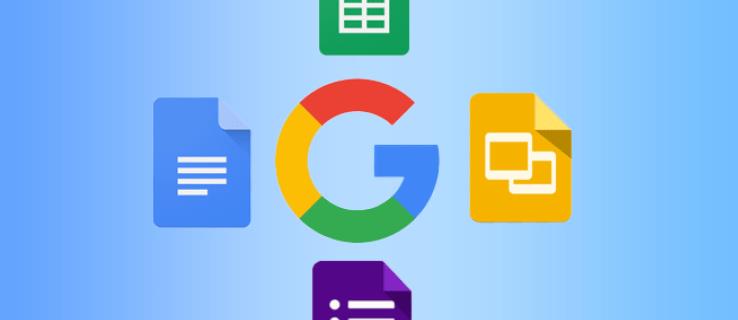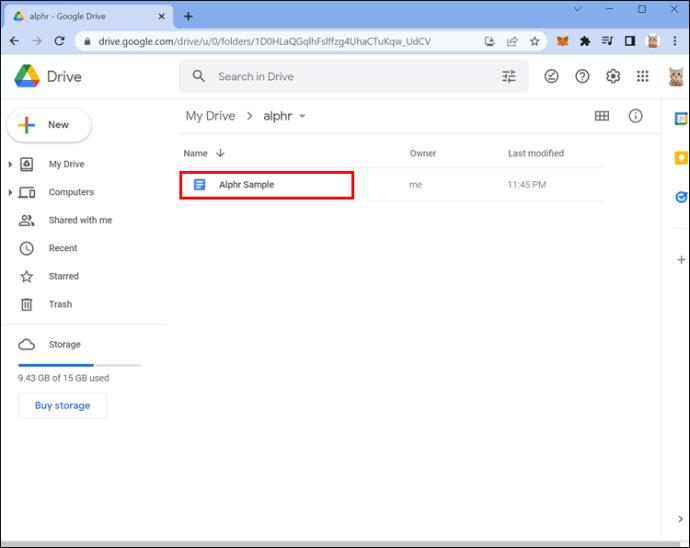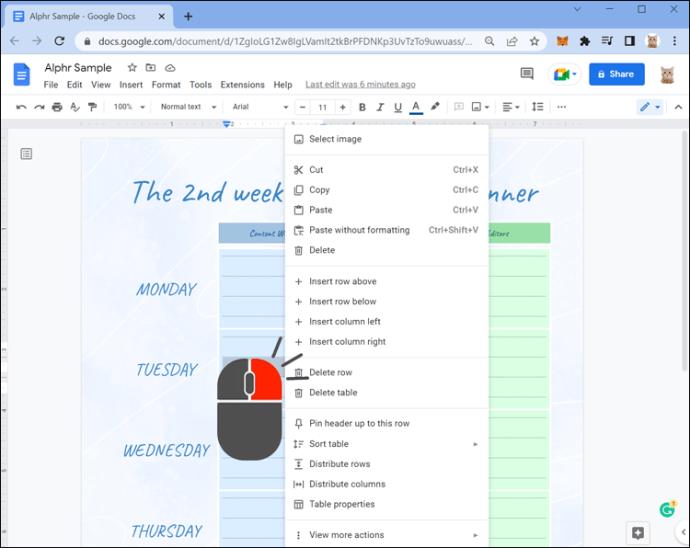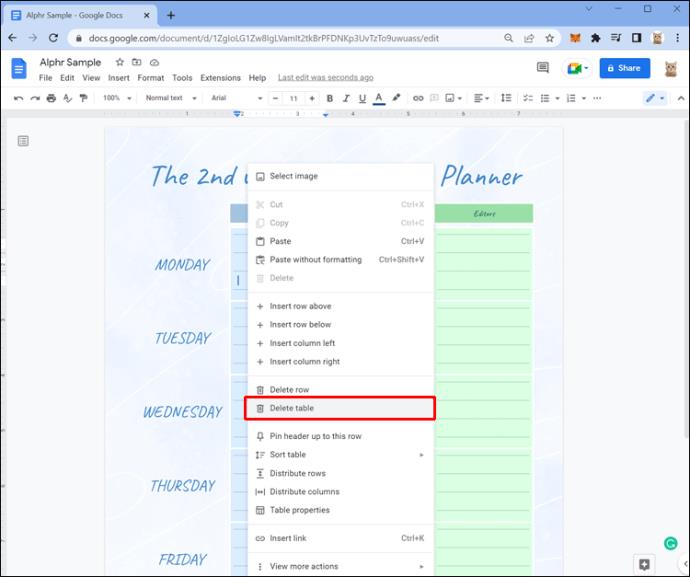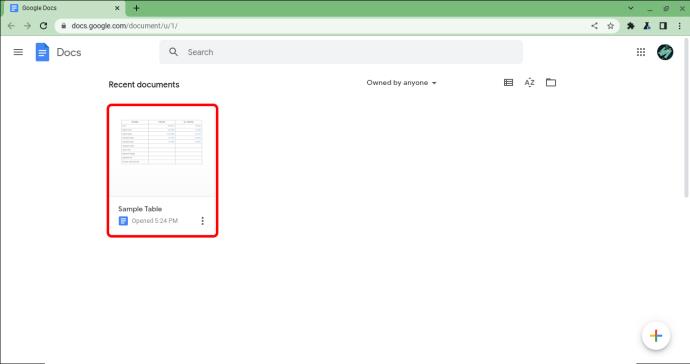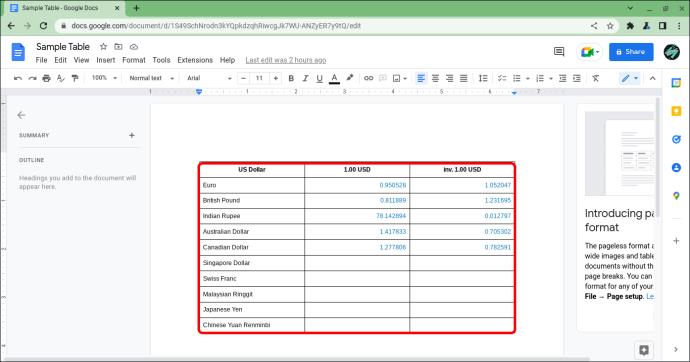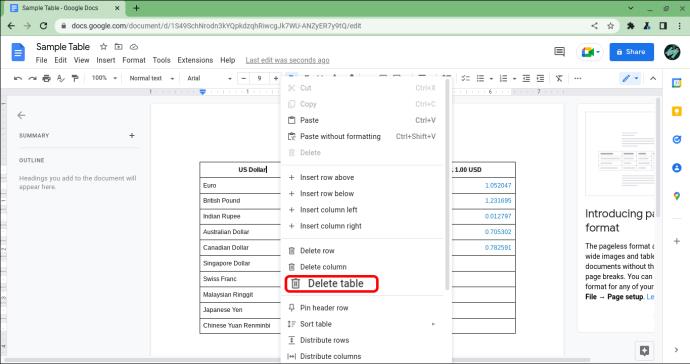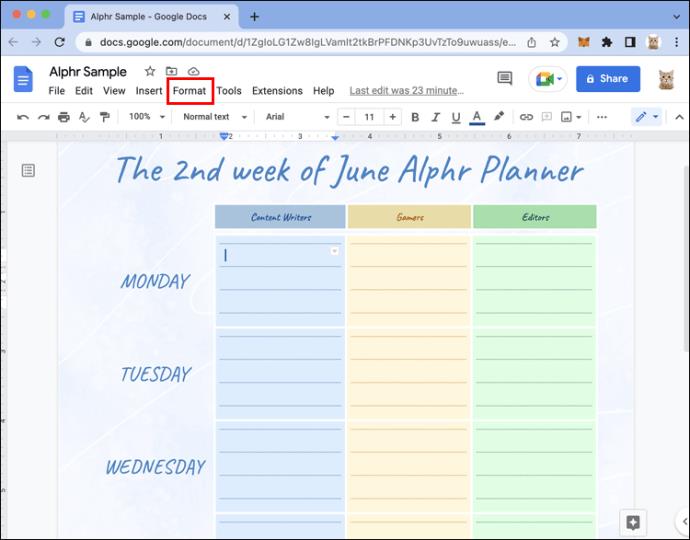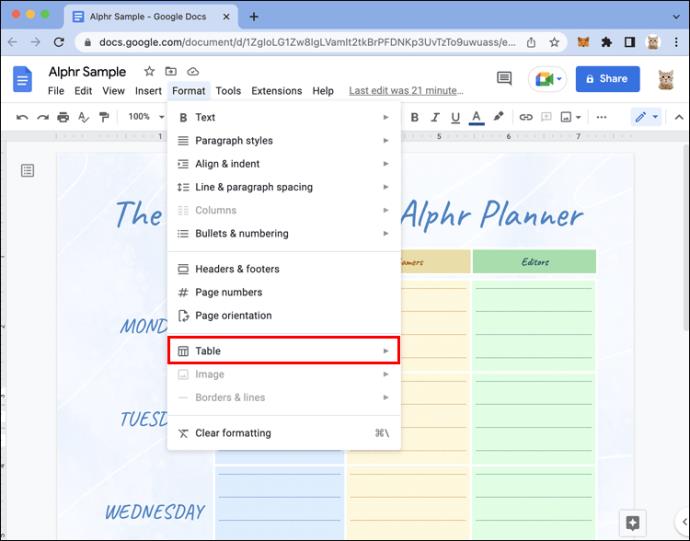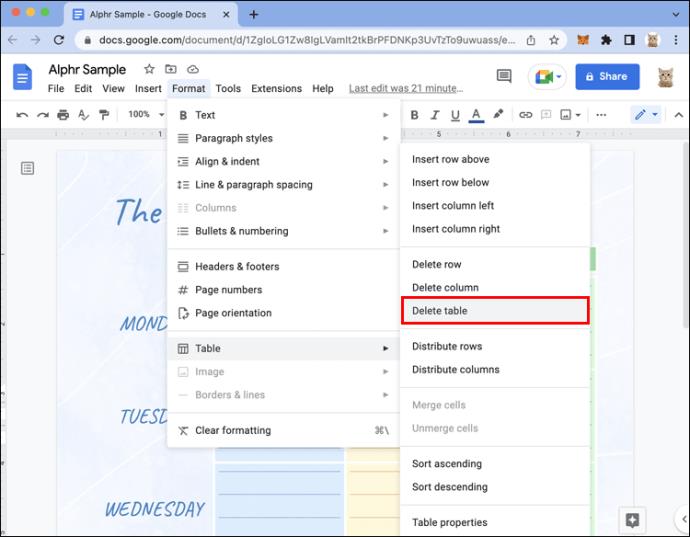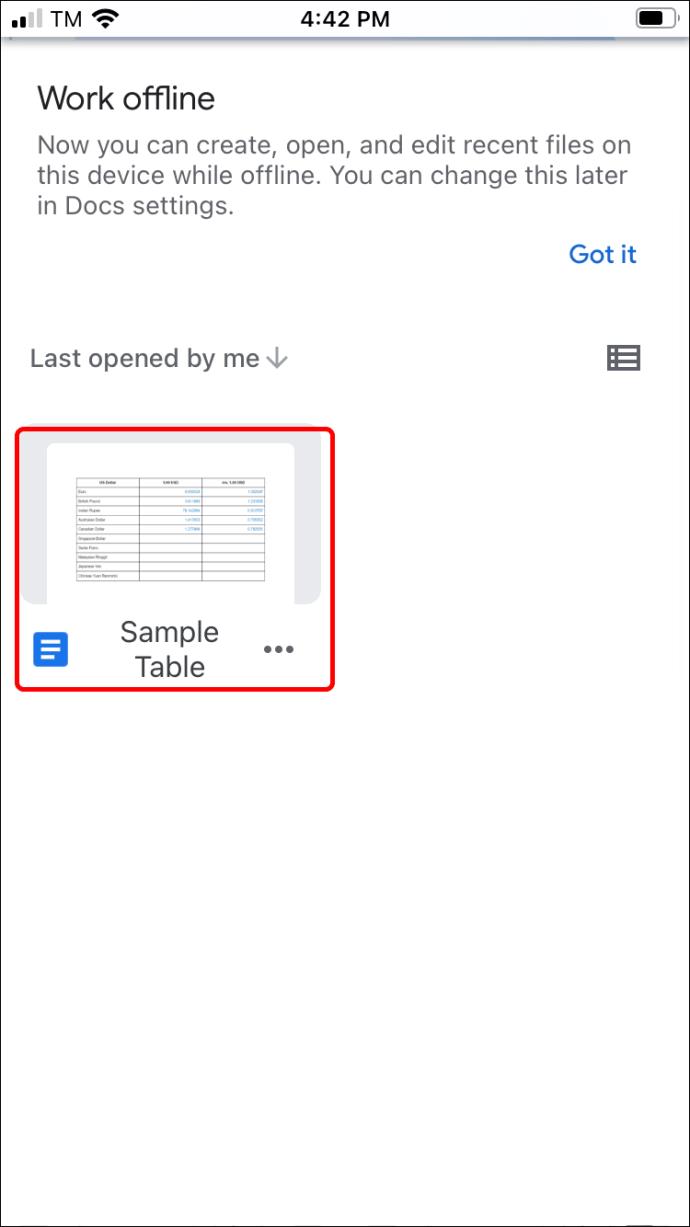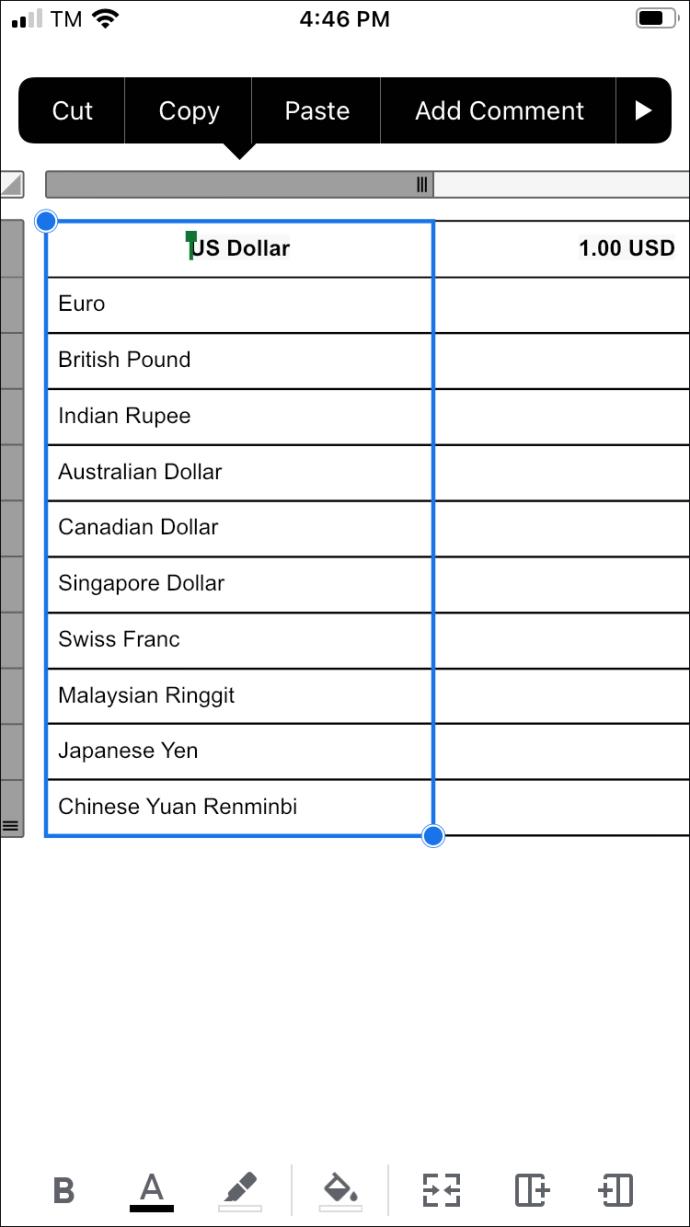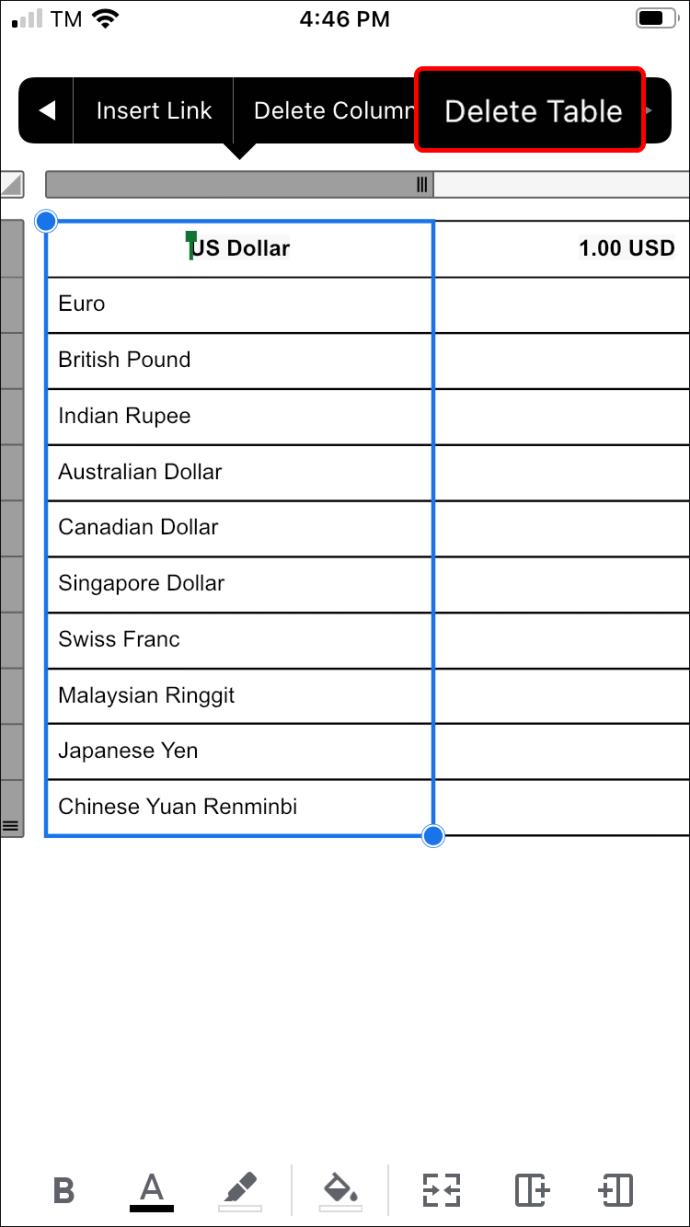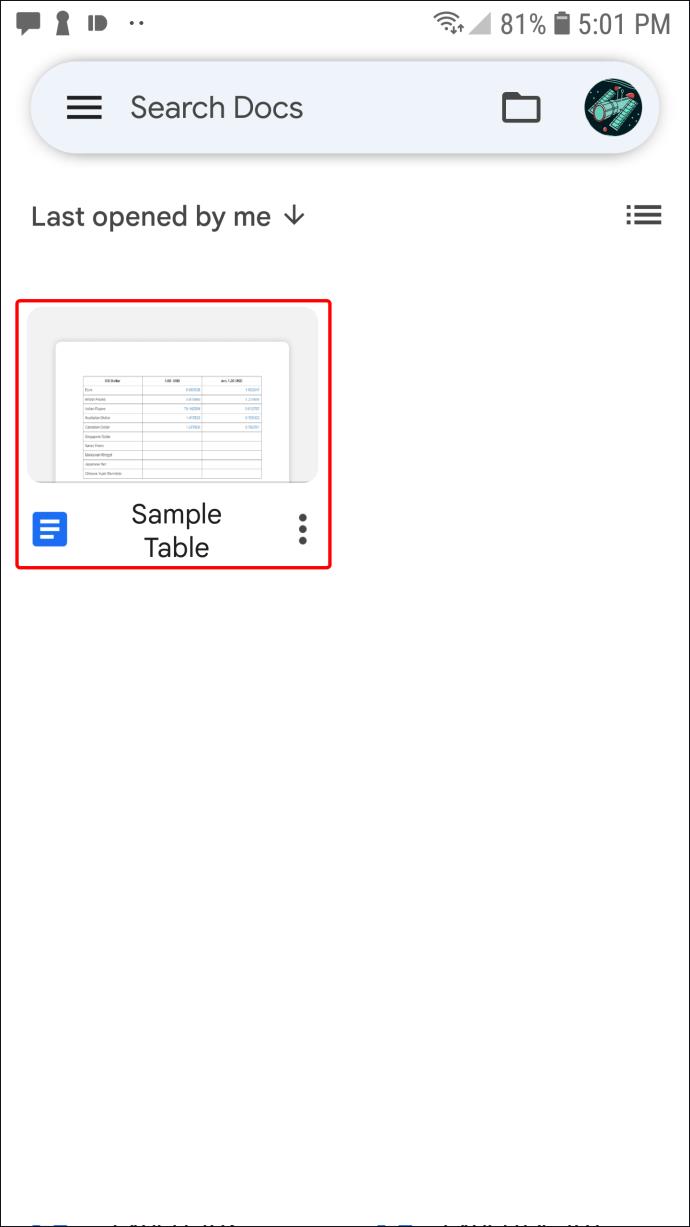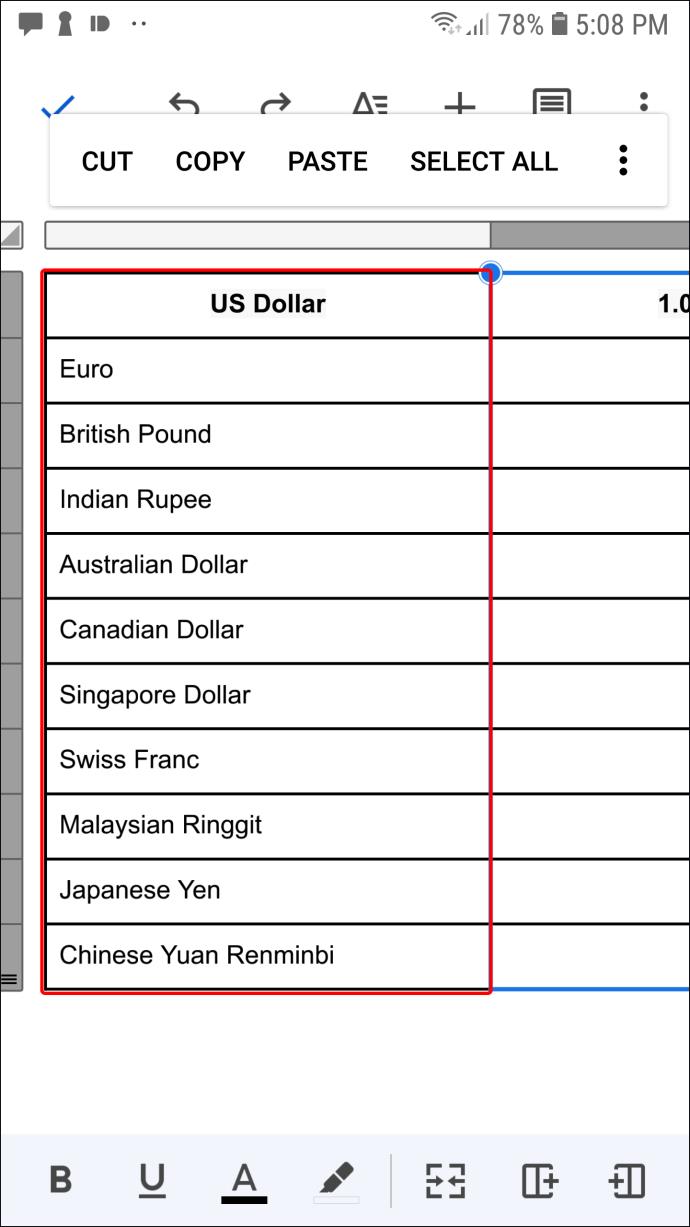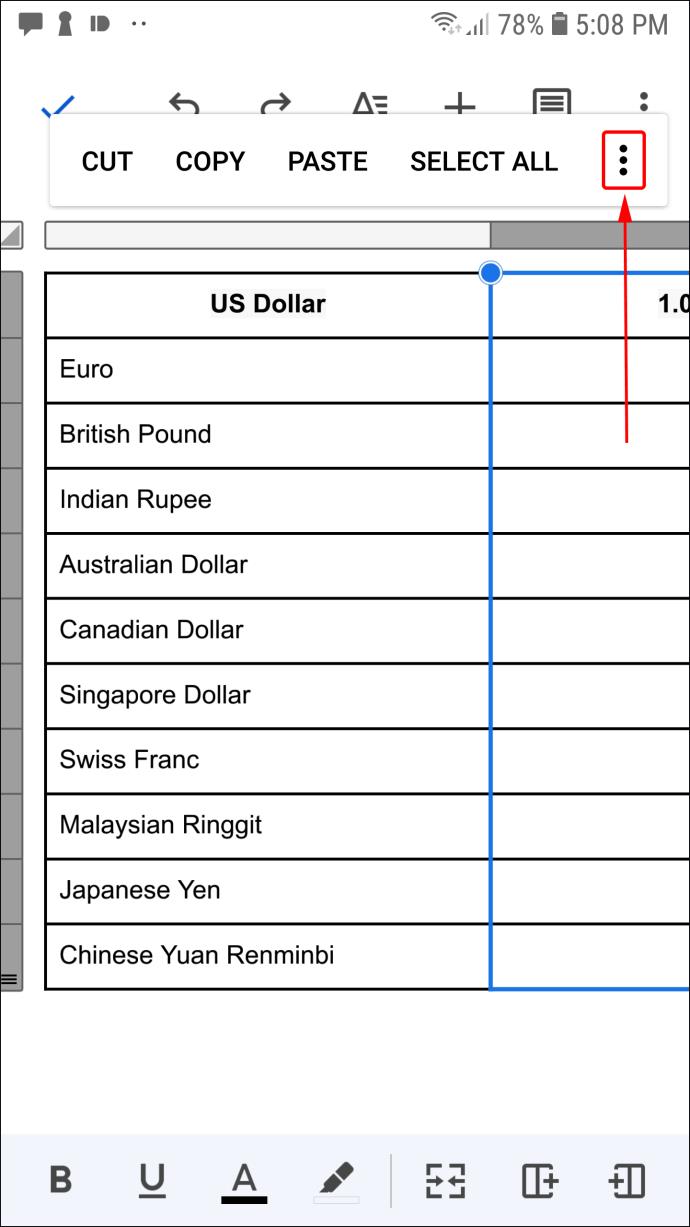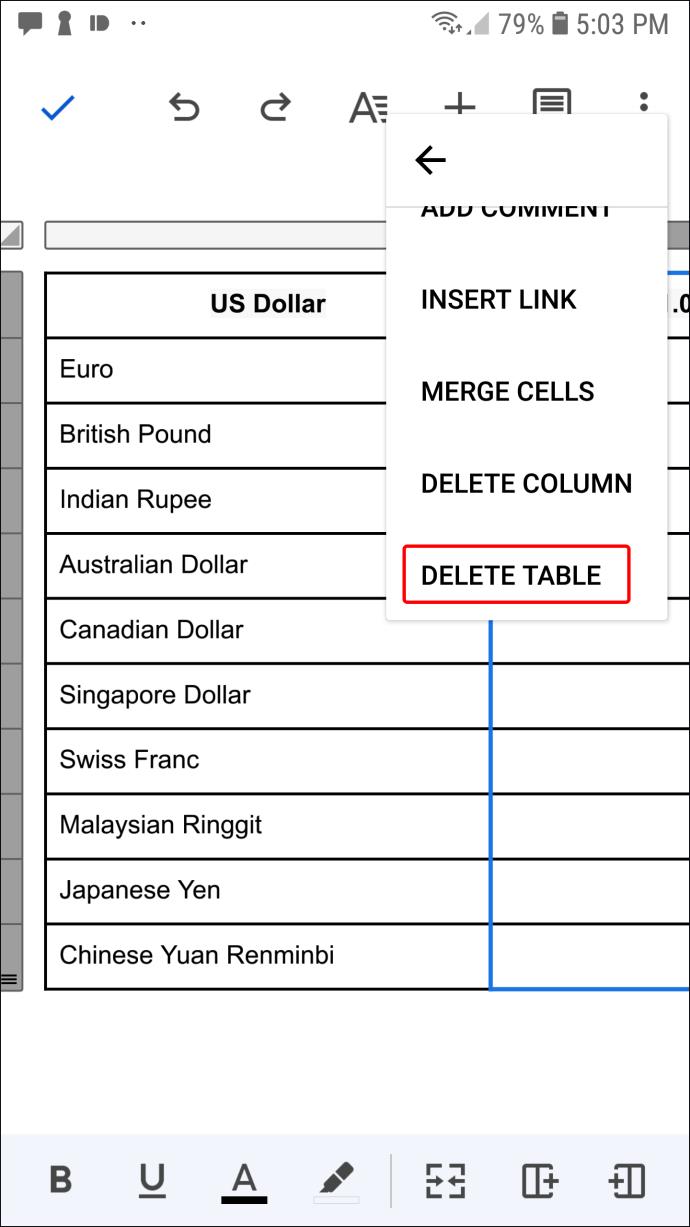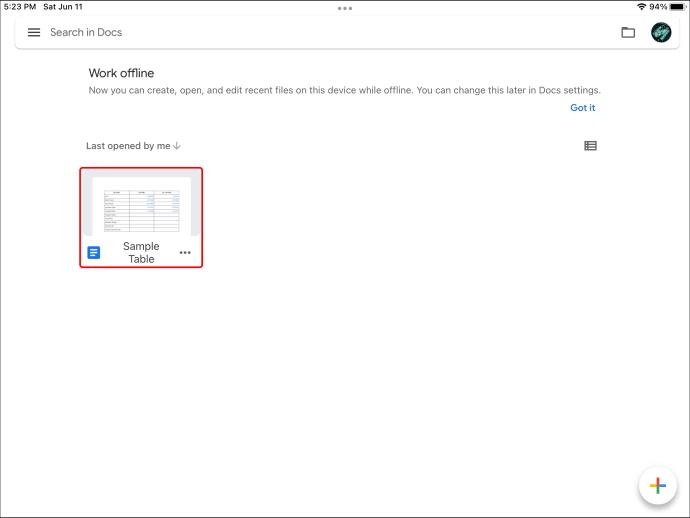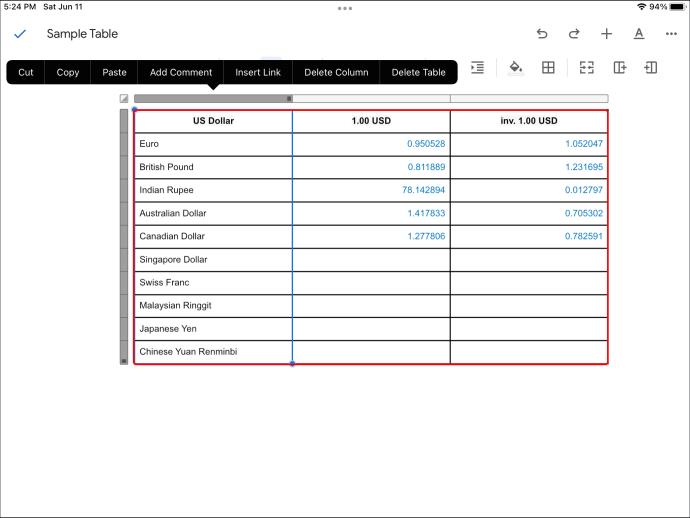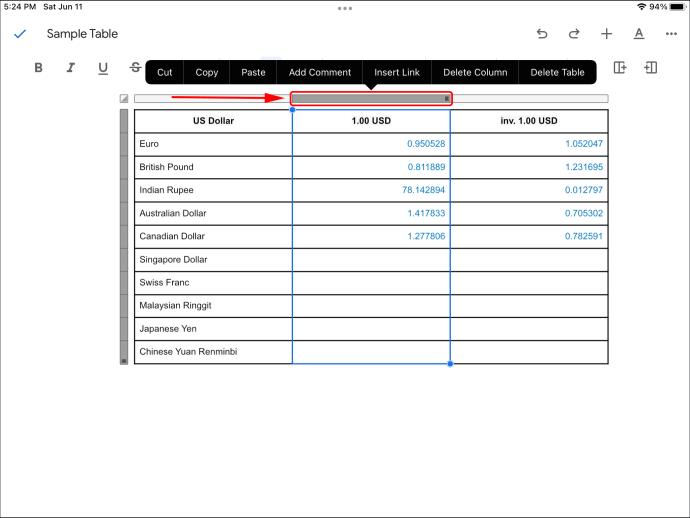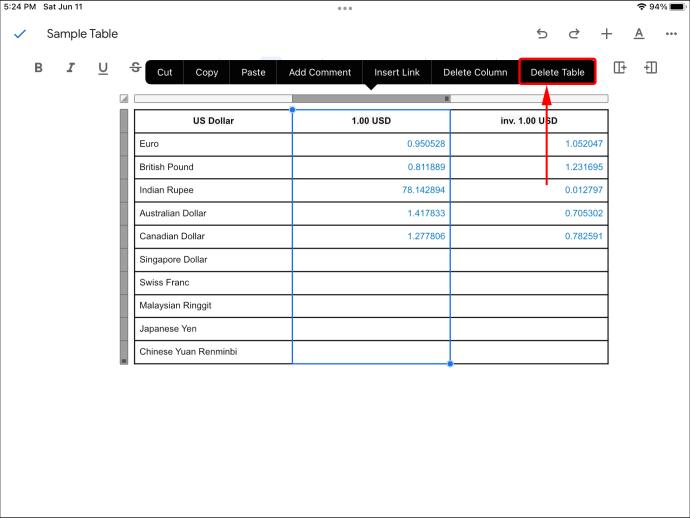Apparaatkoppelingen
Door informatie in een tabel in uw Google-document te ordenen, kunt u de informatie in een gemakkelijk te begrijpen indeling presenteren. U zult echter merken dat de tabel overbodig wordt. Misschien heb je uiteindelijk secties geschreven die elk element van de tabel behandelen, waardoor de tabel overbodig werd. Of je hebt de tabel gebruikt om je gedachten te ordenen en moet er vanaf voordat je het definitieve Google-document publiceert.
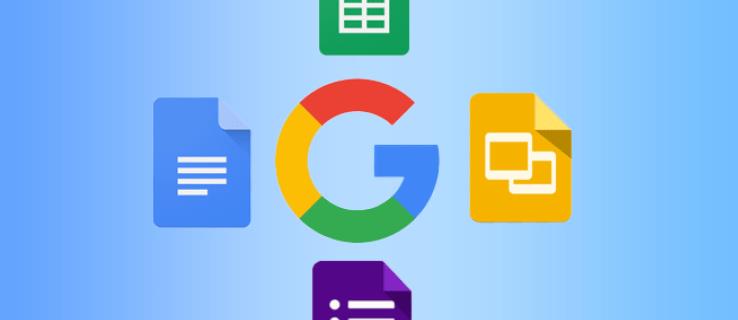
Hoe het ook zij, in dit artikel wordt uitgelegd hoe u een Google Documenten- tabel op verschillende apparaten kunt verwijderen.
Hoe een tabel in Google Documenten op een Windows-pc te verwijderen
Het verwijderen van een tabel is een eenvoudig proces dat u in minder dan een minuut kunt voltooien.
- Open uw document en zoek de tabel die u wilt verwijderen.
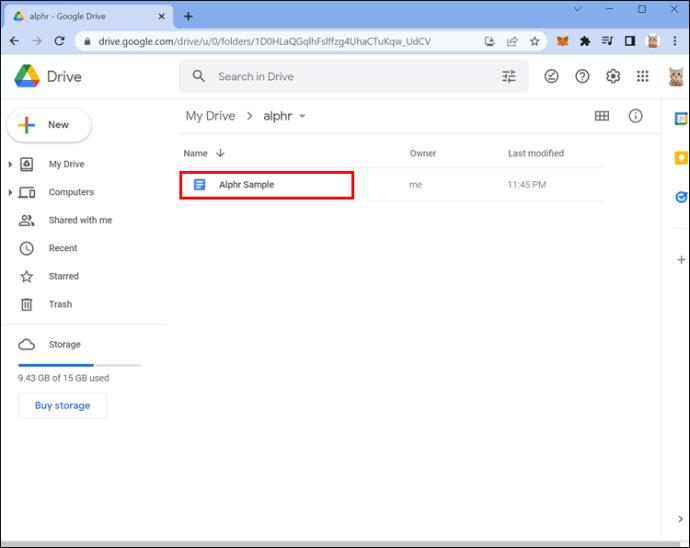
- Klik met de rechtermuisknop op een cel in de tabel om een pop-upvenster weer te geven.
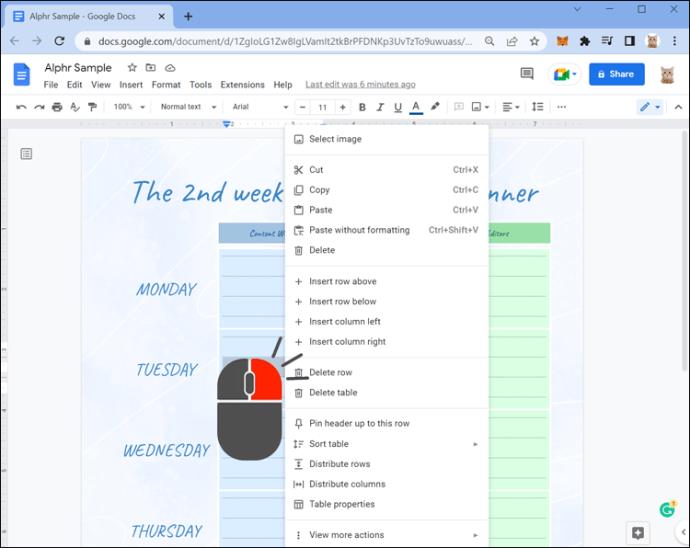
- Selecteer 'Tabel verwijderen'.
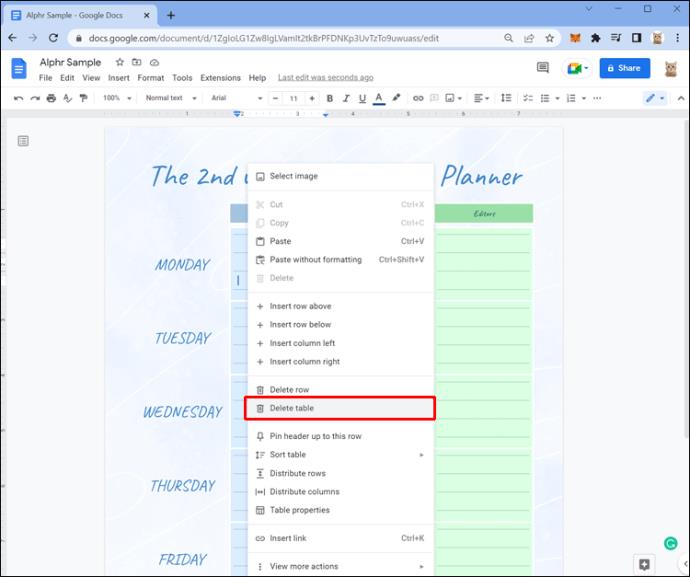
U kunt deze methode ook gebruiken om rijen of kolommen te verwijderen terwijl de rest van de tabel intact blijft. In deze gevallen moet u met de rechtermuisknop klikken op een cel in de rij of kolom die u wilt verwijderen.
Een tabel verwijderen in Google Documenten op een Chromebook
Als u uw Google-document opent via een Chromebook, gebruikt u deze stappen om een tabel te verwijderen.
- Open uw Google-document.
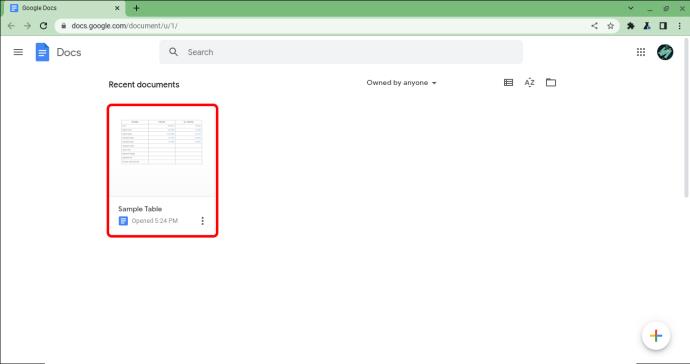
- Klik met de rechtermuisknop op een cel in de tabel die u wilt verwijderen.
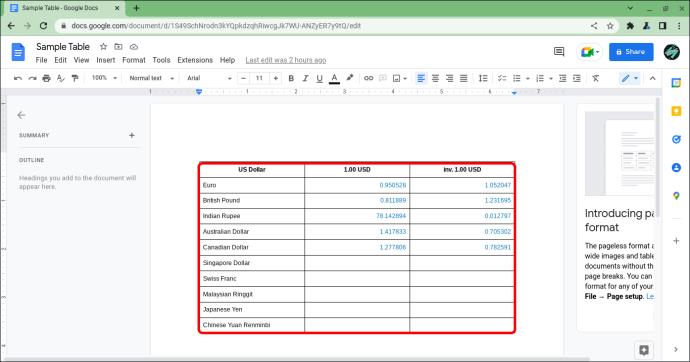
- Klik op "Tabel verwijderen" uit de aangeboden opties.
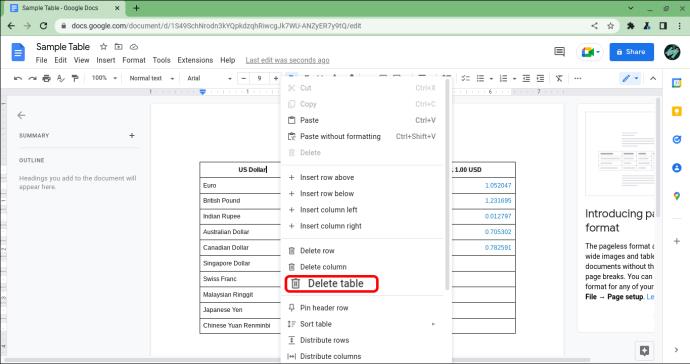
U kunt met deze methode ook rijen en kolommen verwijderen, zolang u met de rechtermuisknop klikt op een cel in de rij of kolom die u wilt verwijderen.
Hoe een tabel in Google Documenten op een Mac te verwijderen
Werken in Google Docs op een Mac werkt op dezelfde manier als het gebruik van het platform op een pc, omdat Google Docs browsergebaseerd is. U kunt Google Documenten-tabellen op een Mac op de volgende manier verwijderen.
- Open uw Google-document en navigeer naar de optie "Formatteren" linksboven in het scherm.
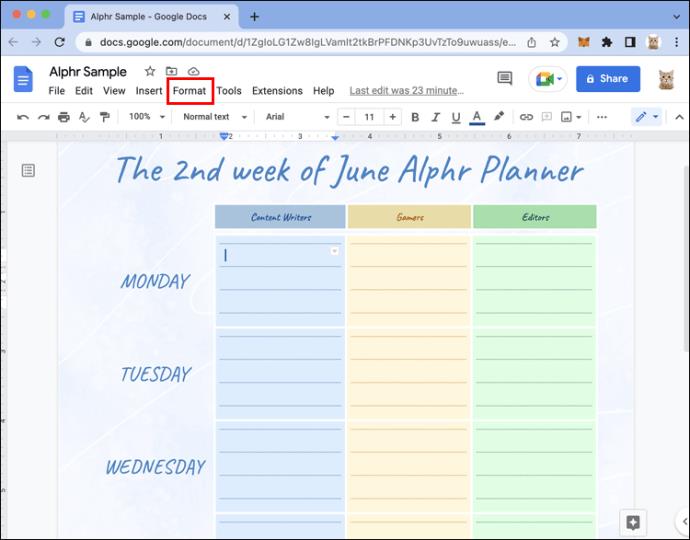
- Klik op "Formaat" en selecteer "Tabel".
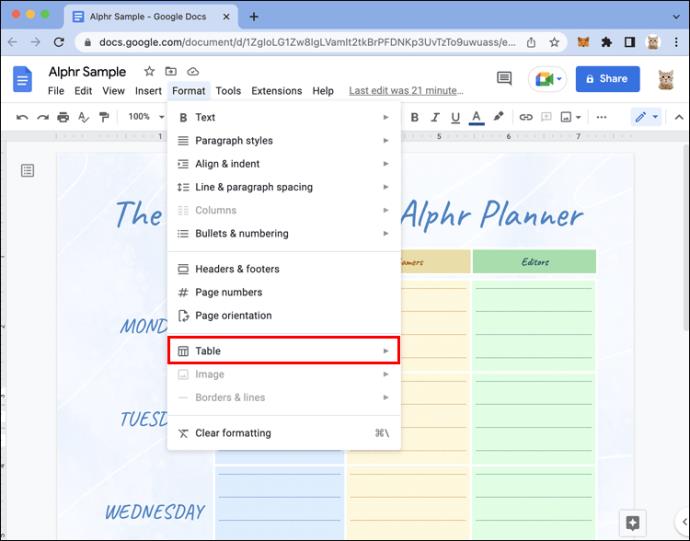
- Kies 'Tabel verwijderen'.
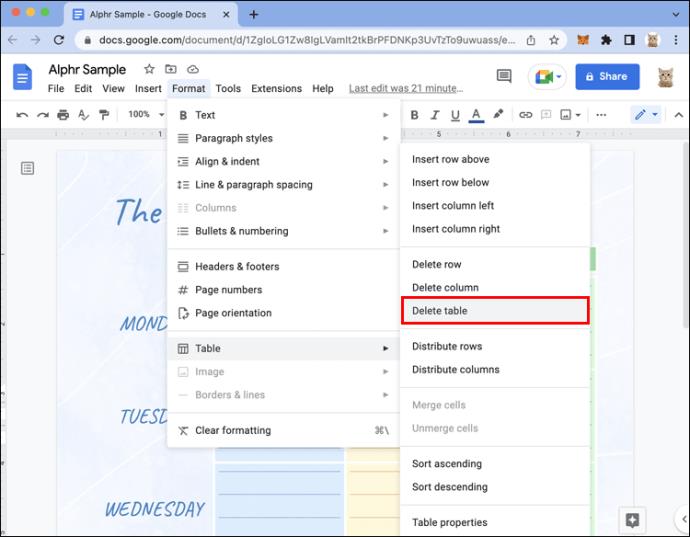
U kunt met deze methode ook rijen en kolommen verwijderen.
Hoe een tabel in Google Documenten op een iPhone te verwijderen
Google Docs is beschikbaar als zelfstandige app in de App Store van Apple. Ervan uitgaande dat je de app hebt gedownload en een document hebt gemaakt met een tabel erin, kun je met deze stappen de tabel snel verwijderen.
- Open de Google Docs-app en selecteer het document dat u wilt bewerken.
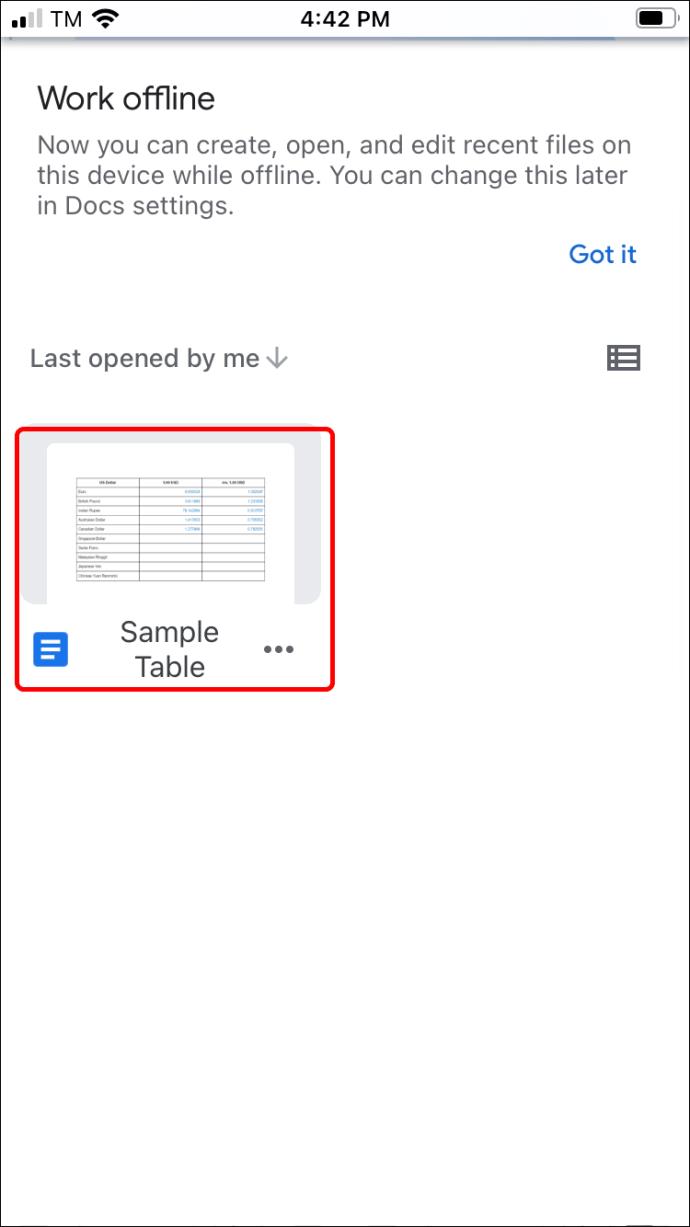
- Tik op de tabel die je wilt verwijderen.
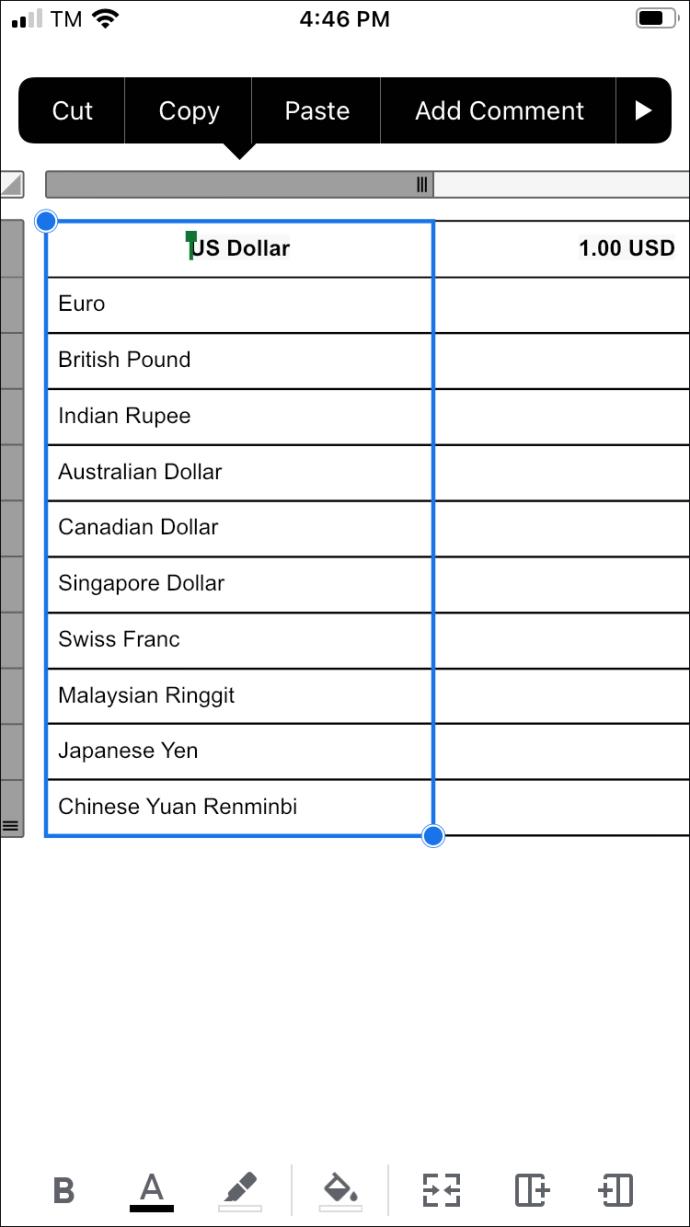
- Selecteer de grijze balk die verschijnt naast de rij of kolom waarop u hebt getikt.
- Kies 'Tabel verwijderen'.
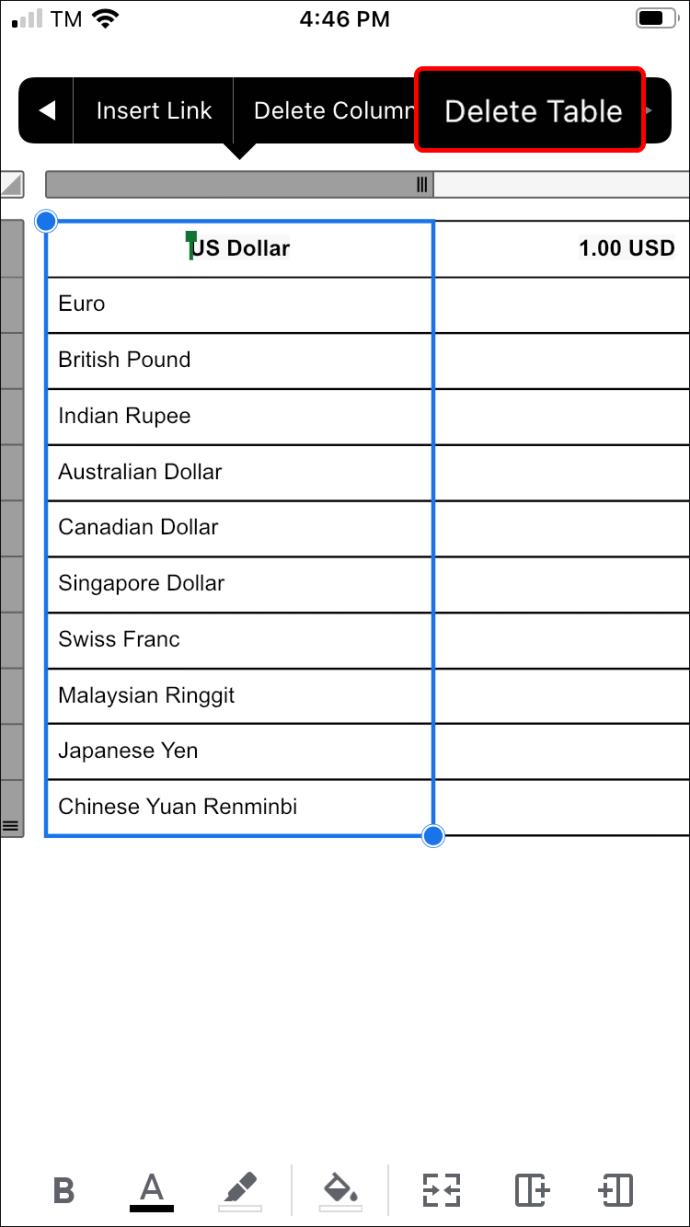
Als u de optie "Tabel verwijderen" niet ziet nadat u op de grijze balk hebt getikt, drukt u op de pijl naar rechts die in het menu verschijnt om deze te vinden.
Hoe een tabel in Google Documenten op een Android te verwijderen
Google biedt een speciale Google Docs-app voor Android-apparaten via de Play Store. Ervan uitgaande dat u de app hebt en deze hebt gebruikt om een document met een tabel erin te maken, volgt u deze stappen om de tabel te verwijderen.
- Open de Google Documenten-app en navigeer naar uw document.
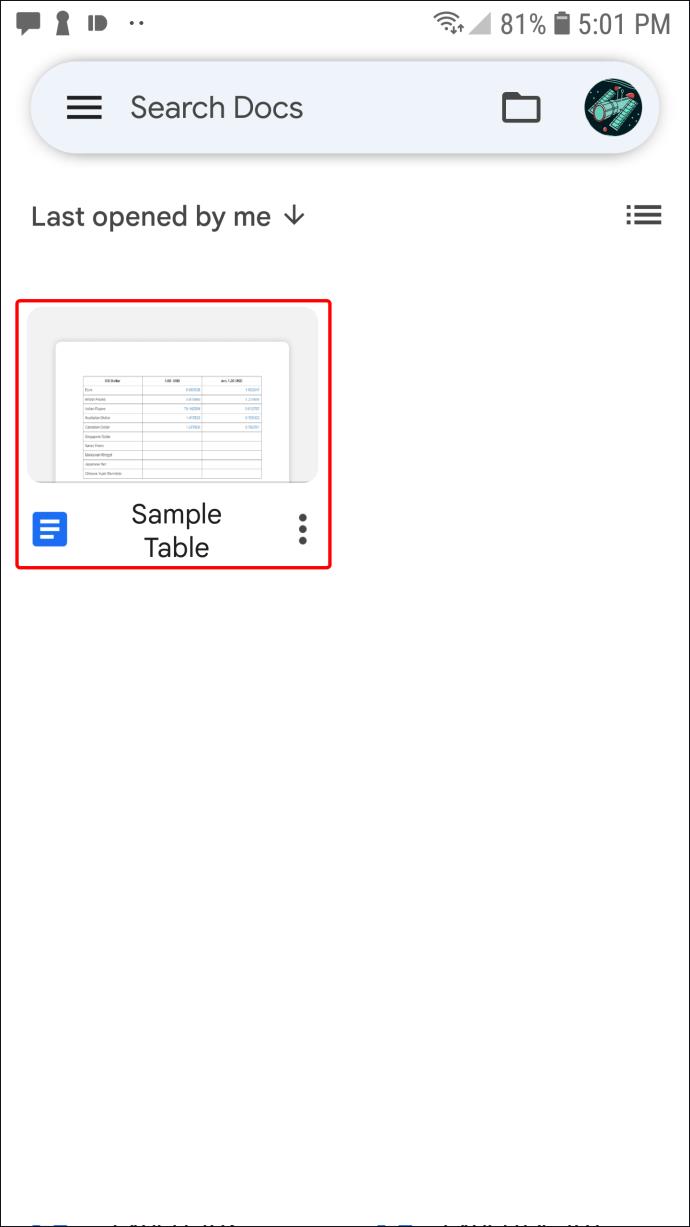
- Tik op een willekeurige cel in de door u gekozen tabel.
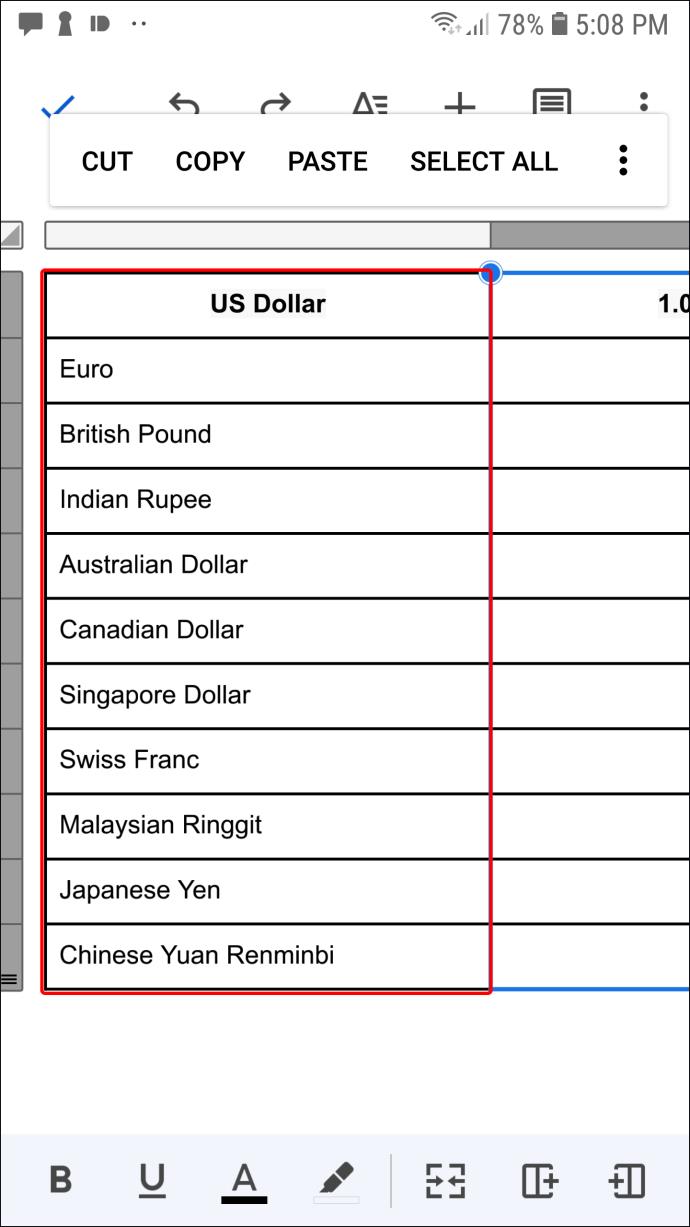
- Selecteer de optie "Meer" in het menu dat verschijnt. Deze optie wordt weergegeven door een drietal verticale stippen.
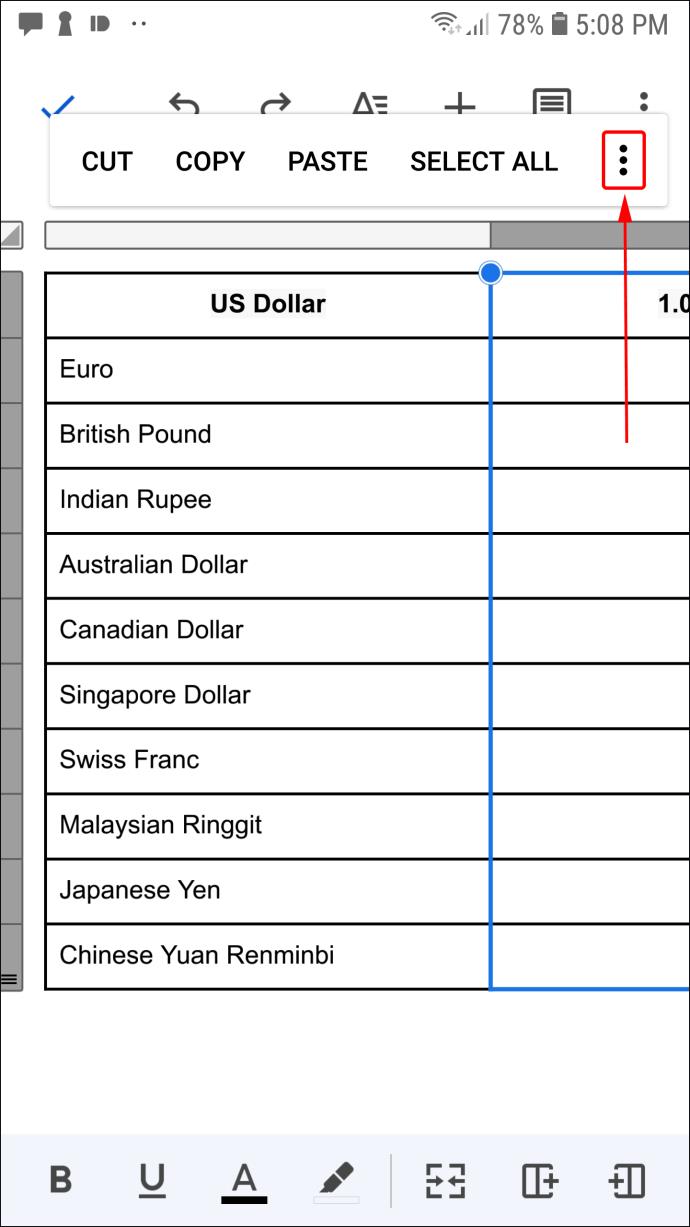
- Tik op 'Tabel verwijderen'.
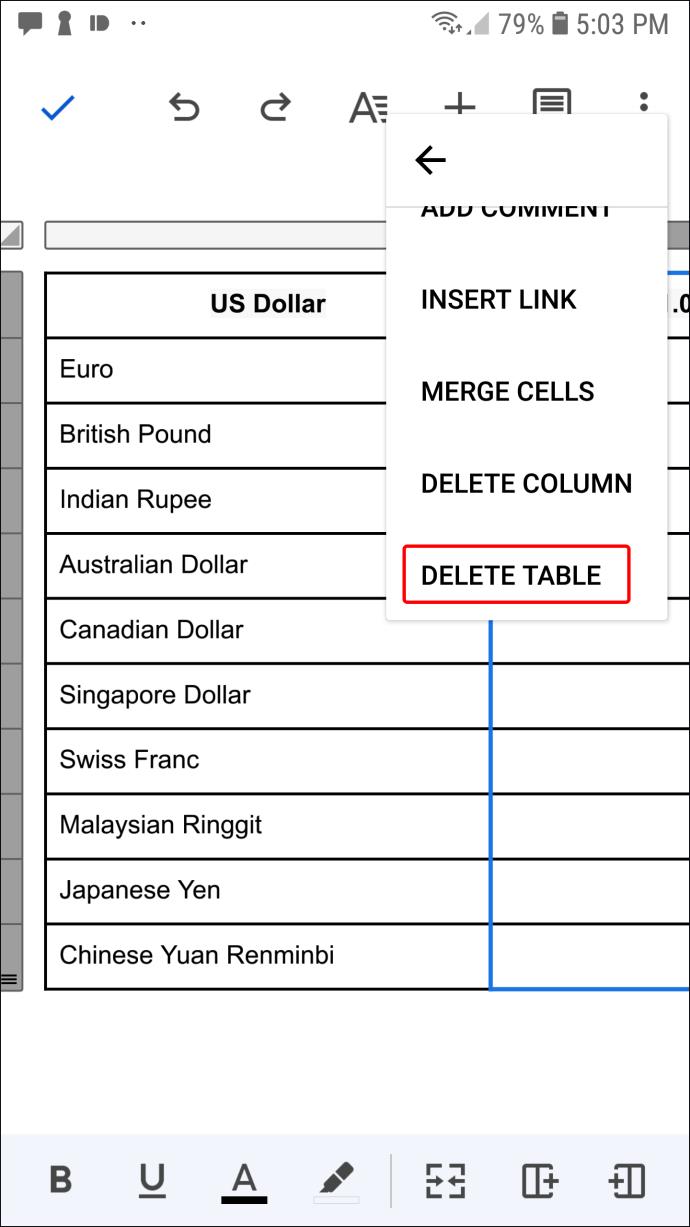
Hoe een tabel in Google Documenten op een iPad te verwijderen
U kunt een Google Docs-app downloaden die speciaal is gemaakt voor Apple-apparaten in de App Store. Nadat u een document hebt gemaakt dat een tabel bevat, kunt u deze met deze stappen verwijderen.
- Open Google Apps en selecteer het document met de tabel die u wilt verwijderen.
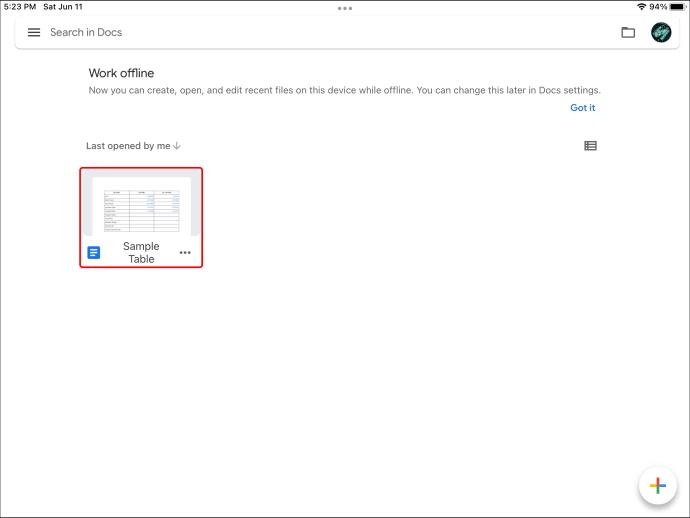
- Tik op de tafel.
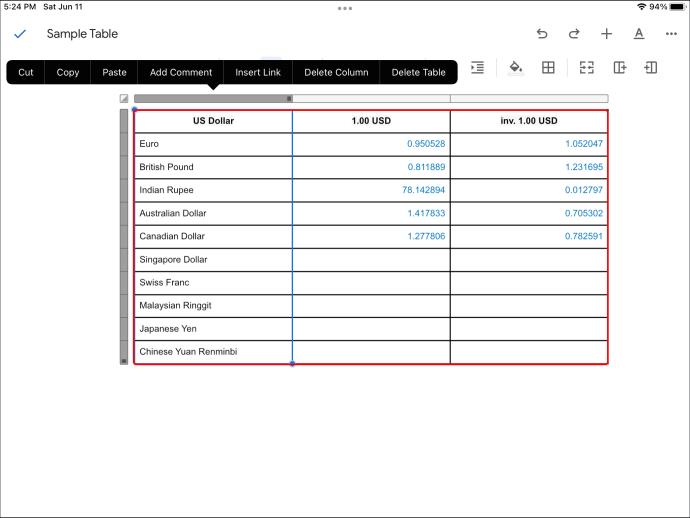
- Selecteer de grijze balk die verschijnt naast de geselecteerde kolom of rij.
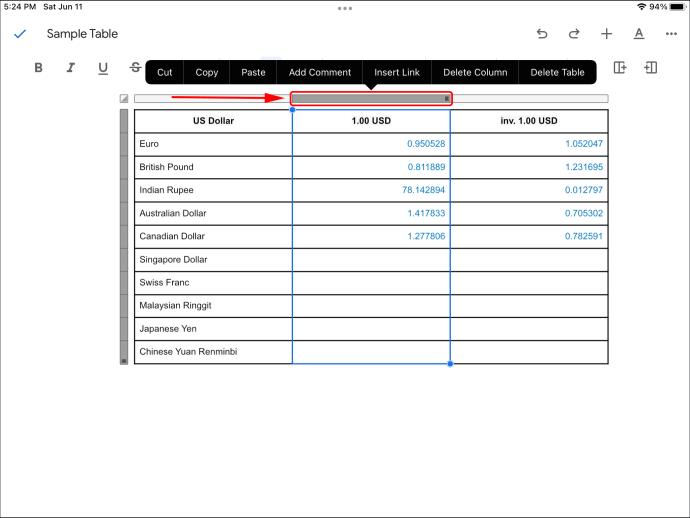
- Tik op de optie "Tabel verwijderen". Als je deze optie niet ziet, tik dan op de pijl naar rechts in het menu dat wordt geopend wanneer je de grijze balk selecteert.
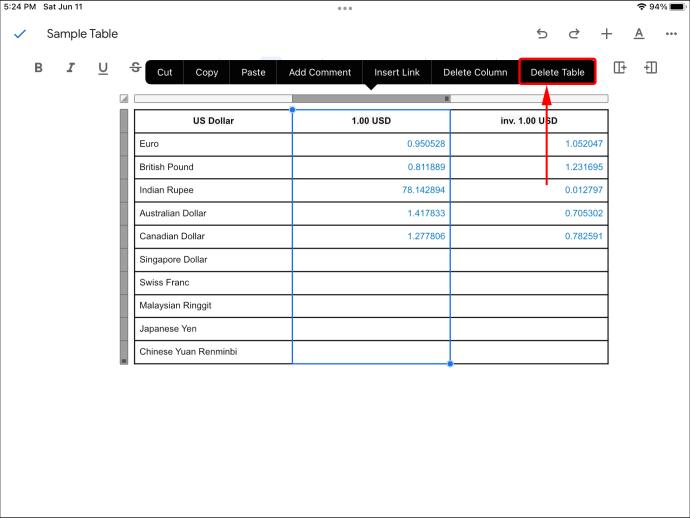
U kunt de rij of kolom waarop u hebt getikt ook verwijderen door de juiste optie te selecteren na het volgen van deze stappen.
FAQ
Hoe kan ik een tabel verwijderen zonder de tekst te verwijderen?
Het verwijderen van de randen van de tabel is de beste manier om een Google Documenten-tabel te verwijderen zonder de tekst te verliezen. Volg deze stappen om de randen van een tabel te verwijderen.
1. Open het Google-document met de tabel die u wilt wijzigen.
2. Klik met de rechtermuisknop op uw tabel en selecteer "Tabeleigenschappen" in het menu.
3. Selecteer het vervolgkeuzemenu "Tabelrandbreedte".
4. Kies "0 pt."
5. Klik op "OK" om de wijzigingen in uw document op te slaan.
U zou nu de volledige inhoud van uw tabel moeten zien zonder de randen die ze voorheen scheidden.
Haal verwijderen
Het verwijderen van een tabel in Google Documenten is een relatief eenvoudig proces, ongeacht het apparaat of de versie van Google Documenten die u gebruikt. In alle gevallen duurt het proces ongeveer een minuut.
Wat vindt u van het verwijderen van tabellen in Google Documenten? Heb je ooit gemerkt dat je een tabel moest verwijderen en geen idee had hoe je dat moest doen? Denkt u dat Google meer opties zou kunnen bieden voor het manipuleren van tabellen in toekomstige versies van Google Documenten? Vertel ons wat u denkt in de opmerkingen hieronder.